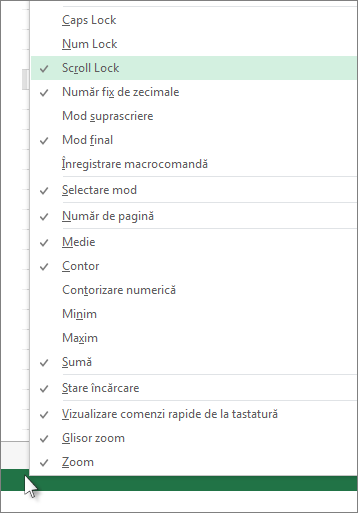Pentru a dezactiva scroll lock, apăsați tasta Scroll Lock (numită adesea ScrLk) pe tastatură. În cazul în care computerul nu are o tastă Scroll Lock, alegeți una dintre următoarele acțiuni:
Pentru Windows 11
-
Dacă tastatura nu are o tastă Scroll Lock, pe computer, faceți clic pe Start > Setări > Accesibilitate > Tastatură.
-
Faceți clic pe butonul Tastatură vizuală pentru a-l activa.
-
Atunci când apare tastatura vizuală pe ecran, faceți clic pe butonul ScrLk.
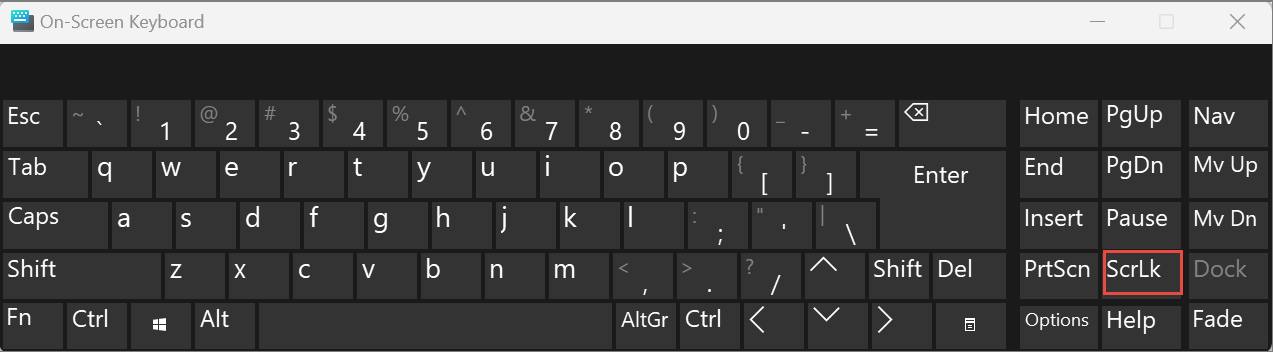
Sfat: Pentru a deschide rapid tastatura vizuală în Windows 11, faceți clic pe butonul Windows. Începeți să tastați Tastatura vizuală care va apărea în caseta intrare de căutare. Sub Căutare, care va apărea ca o listă deasupra casetei de căutare, faceți clic pe rezultatul căutării de pe Tastatura vizuală. Atunci când apare tastatura vizuală, faceți clic pe butonul ScrLk .
Pentru Windows 10
-
Dacă tastatura nu are o tastă Scroll Lock, pe computer, faceți clic pe Start > Setări > Simplificare acces > tastatură.
-
Faceți clic pe butonul Utilizați tastatura vizuală pentru a o activa.
-
Atunci când apare tastatura vizuală pe ecran, faceți clic pe butonul ScrLk.
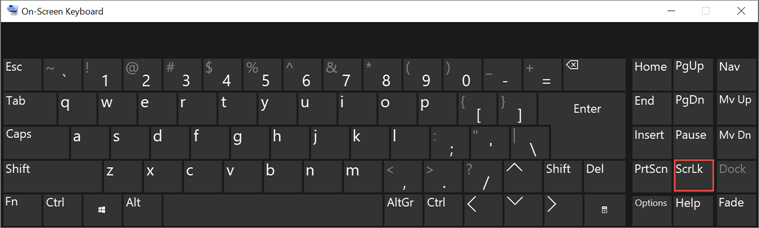
Sfat: Pentru a deschide rapid tastatura vizuală în Windows 10, faceți clic pe butonul Windows. Începeți să tastați Tastatura vizuală care va apărea în caseta intrare de căutare. Sub Căutare, care va apărea ca o listă deasupra casetei de căutare, faceți clic pe rezultatul căutării de pe Tastatura vizuală. Atunci când apare tastatura vizuală, faceți clic pe butonul ScrLk .
Pentru Windows 8.1
-
Dacă tastatura nu are o tastă Scroll Lock, pe computer, faceți clic pe Start , apoi apăsați CTRL+C pentru a afișa bara Butoane.
-
Faceți clic pe Modificarea setărilor PC.
-
Selectați Accesibilitate > Tastatură.
-
Faceți clic pe butonul glisorului Tastatură vizuală pentru a-l activa.
-
Atunci când apare tastatura vizuală pe ecran, faceți clic pe butonul ScrLk.
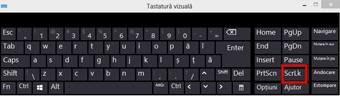
Pentru Windows 7
-
Dacă tastatura dvs. nu are o tastă Scroll Lock, pe computerul dvs., accesați Start> Toate programele > Accesorii > Accesibilitate > Tastatură vizuală.
-
Atunci când apare tastatura vizuală pe ecran, faceți clic pe butonul slk.

Notă: Pentru a închide tastatura vizuală, faceți clic pe X în colțul din dreapta sus al tastaturii vizuale.
Depanarea tastei Scroll Lock
Vă puteți da seama dacă s-a activat Scroll Lock, deoarece apare Scroll Lock în bara de stare Excel.
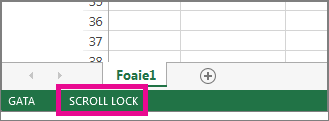
Dacă suspectați că s-a activat Scroll Lock, dar nu apare Scroll Lock în bara de stare Excel, motivul poate fi faptul că bara de stare este particularizată să ascundă starea tastei Scroll Lock. Pentru a vedea dacă acesta este cazul, faceți clic cu butonul din dreapta pe bara de stare Excel. Căutați caseta de selectare de la stânga tastei Scroll Lock. Dacă nu vedeți o casetă de selectare, Scroll Lock nu apare pe bara de stare Excel. Bifați pur și simplu caseta pentru ca starea să apară pe bara de stare.